Tento blog bude uvádět metodu pro přijímání všech aktuálních a příchozích změn v Gitu.
Jak přijmout všechny aktuální/příchozí změny v Gitu?
Chcete-li přijmout všechny aktuální/příchozí změny v Gitu, postupujte podle níže uvedeného postupu:
- Přejděte do místního adresáře Git.
- Prohlédněte si dostupný obsah pomocí „ ls “příkaz.
- Vytvořte/vygenerujte nový soubor pomocí „ dotek “příkaz.
- Zkontrolujte stav Git a sledujte soubor ve zkušební oblasti.
- Potvrďte změny provedením příkazu „ git commit 'příkaz s ' -m “vlajka.
- Využijte „ git remote -v ” pro zobrazení vzdáleného Git.
- Získejte požadovaná data vzdálené pobočky z centralizovaného serveru.
- Vytáhněte změny v aktuální větvi.
- Nakonec odešlete změny na server GitHub.
Krok 1: Zobrazte místní adresář Git
Nejprve přejděte do místního úložiště Git pomocí „ CD 'příkaz:
CD 'C:\Users\user\Git \t strep'
Krok 2: Seznam dostupného obsahu
Proveďte „ ls ” pro výpis veškerého dostupného obsahu:
ls
Jak můžete vidět, existující obsah byl úspěšně uveden. Kromě toho je zvýrazněný soubor vybrán pro další zpracování:
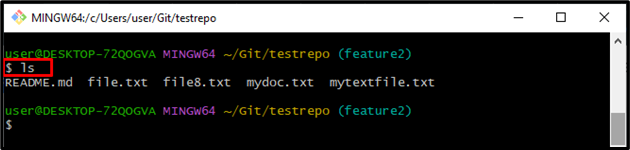
Krok 3: Vygenerujte nový soubor
Použijte „ dotek ” příkaz pro vygenerování nového souboru:
dotek docfile.txt
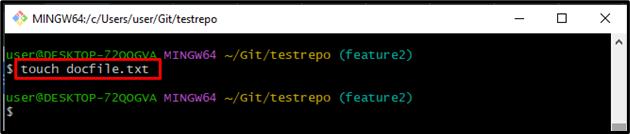
Krok 4: Zobrazení stavu Git
Nyní spusťte „ stav git ” pro kontrolu stavu aktuálního pracovního úložiště:
Podle níže uvedeného výstupu obsahuje pracovní oblast Git nesledovaný „ docfile.txt 'soubor:
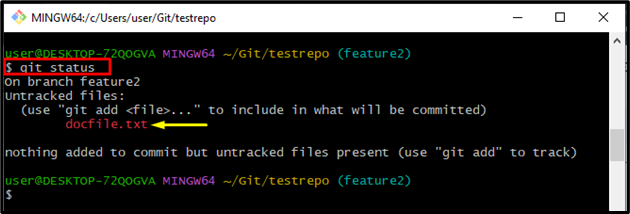
Krok 5: Sledujte soubor v pracovní oblasti
Spusťte zadaný příkaz a přesuňte přidané změny do pracovní oblasti:
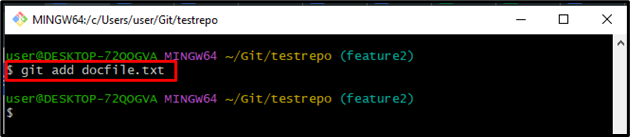
Krok 6: Zobrazte aktuální stav
Pro kontrolu aktuálního stavu použijte níže uvedený příkaz:
Lze pozorovat, že pracovní oblast Git obsahuje změny, které je třeba provést:
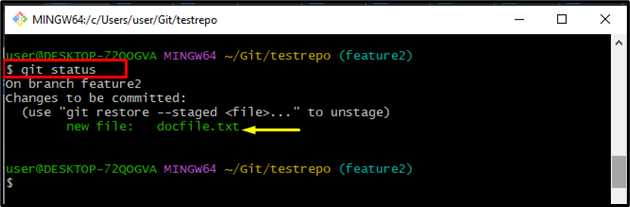
Krok 7: Potvrdit změny
Dále spusťte „ git commit 'příkaz spolu s ' -m ” pro přidání požadované zprávy odevzdání a odeslání změn do úložiště Git:
Níže uvedený výstup ukazuje, že všechny změny byly úspěšně potvrzeny:
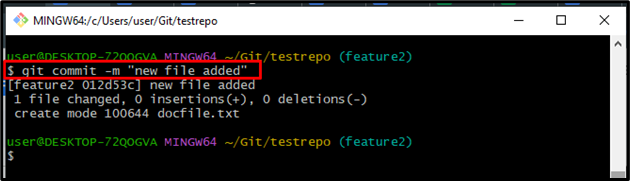
Krok 8: Zkontrolujte dálkový ovladač
' dálkové ovládání git ” se používá k vytváření, prohlížení a mazání připojení k jiným úložištím. Git remote asistuje s konkrétní možností “ -v ” pro zobrazení adres URL, které Git uložil jako krátký název. Tyto krátké názvy se používají během operace čtení a zápisu:

Krok 9: Načtení dat
Chcete-li načíst data ze vzdálených projektů, spusťte níže uvedený příkaz:

Krok 10: Vytáhněte změny
Chcete-li přenést změny do místní aktuální pracovní větve, spusťte příkaz „ git vytáhnout “ spolu s dálkovým ovladačem a názvem pobočky:
V důsledku toho níže uvedený výstup naznačuje, že aktuální větev byla úspěšně aktualizována:
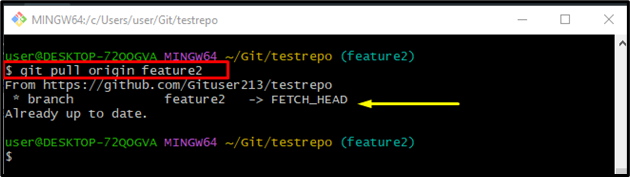
Krok 11: Stiskněte změny
Nakonec proveďte „ git push –push –set-upstream ” pro provedení všech místních změn v požadované vzdálené větvi:
Jak můžete vidět, změny místní pobočky byly úspěšně přeneseny:
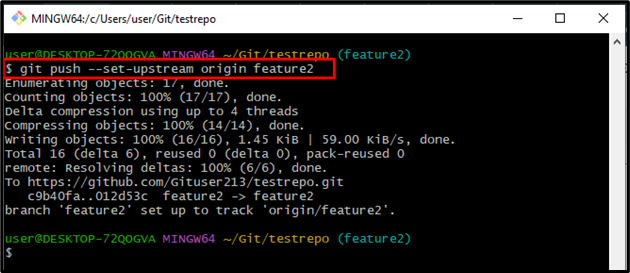
To je vše o přijímání aktuálních/příchozích změn v Gitu.
Závěr
Chcete-li přijmout všechny aktuální/příchozí změny v Gitu, přejděte do místního adresáře Git a vypište dostupný obsah pomocí „ ls “příkaz. Poté vytvořte nový soubor pomocí „ dotek ”, zkontrolujte stav Git a sledujte soubor v pracovní oblasti. Potvrďte změny provedením příkazu „ git commit “ s příznakem „-m“ a použijte „ git remote -v ” pro zobrazení dálkového ovladače. Dále načtěte a vytáhněte data změn ze vzdálené větve do aktuální místní větve. Nakonec odešlete změny do vzdálené větve. Tento příspěvek ilustroval nejjednodušší způsob, jak přijmout aktuální/příchozí změny v Gitu.